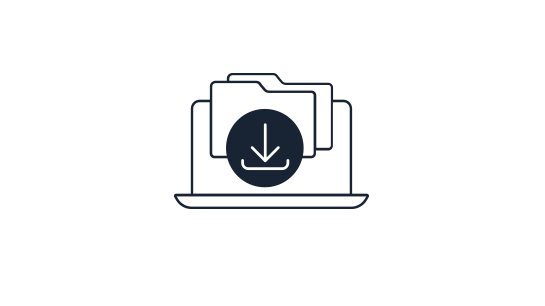Bitte beachte, dass sich diese Dokumentation auf die neuste Version dieser Erweiterung bezieht. Wenn eine ältere Version eingesetzt wird, kann diese abweichen. Die jeweils passende Dokumentation befindet sich im Dokumentation-Verzeichnis der Erweiterung.
Download-File-Collection zuweisen
Um nun Dateisammlungen auf der Webseite anzeigen zu können, musst Du diese entsprechend zuweisen. Wechsel dazu in das Seiten-Modul und wählst die Seite aus, auf der Du eine Dateisammlung bereitstellen möchtest.
Seiten-Modul und wählst die Seite aus, auf der Du eine Dateisammlung bereitstellen möchtest.
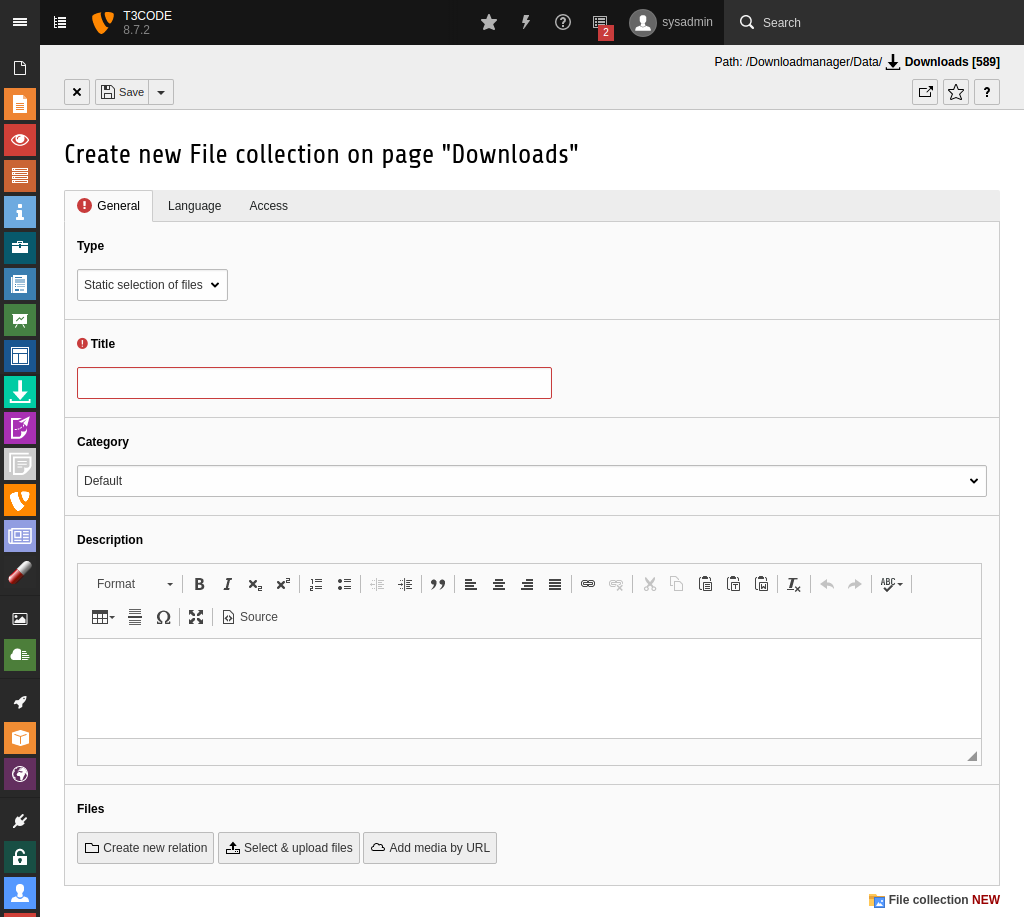
Auf den bestehenden Seiten findest Du nun ein Plugin mit der Bezeichnung Downloadmanager - Public-Download (lasse Dich durch die Bezeichnung des Plugins nicht verwirren - die Downloads sind an dieser Stelle durch den Frontend-Login geschützt). Klicke an diesem Plugin den Button, um das Plugin zu bearbeiten.
Button, um das Plugin zu bearbeiten.
![Downloadmanager-DownloadFileCollection-Plugin] {rel=enlarge-image}
Wechsel nun in dieser Bearbeitungsansicht auf den Tab Plugin. Hier findest Du einen Abschnitt mit der Bezeichnung Download file collections, wo Du die Möglichkeit hast beliebig viele Download-File-Collections auszuwählen.
![Downloadmanager-DownloadFileCollection-Popup] {.inline-image-right rel=enlarge-image}Klicke dazu auf den Button, welcher ein Popup für die Auswahl einer neuen Download-File-Collection öffnet. Hier wählst Du im linken Seitenbaum den Container, in dem Du die Download-File-Collection erstellt hast. Nach der Auswahl lädt sich das Fenster neu und Du bekommst die enthaltenen Download-File-Collections aufgelistet. Klicke einfach auf den Titel der Eintrags, den Du gerne hinzufügen möchtest - anschließend schließt sich das Fenster automatisch und der Eintrag erscheint im Auswahlfeld der Bearbeitungsansicht.
Button, welcher ein Popup für die Auswahl einer neuen Download-File-Collection öffnet. Hier wählst Du im linken Seitenbaum den Container, in dem Du die Download-File-Collection erstellt hast. Nach der Auswahl lädt sich das Fenster neu und Du bekommst die enthaltenen Download-File-Collections aufgelistet. Klicke einfach auf den Titel der Eintrags, den Du gerne hinzufügen möchtest - anschließend schließt sich das Fenster automatisch und der Eintrag erscheint im Auswahlfeld der Bearbeitungsansicht.
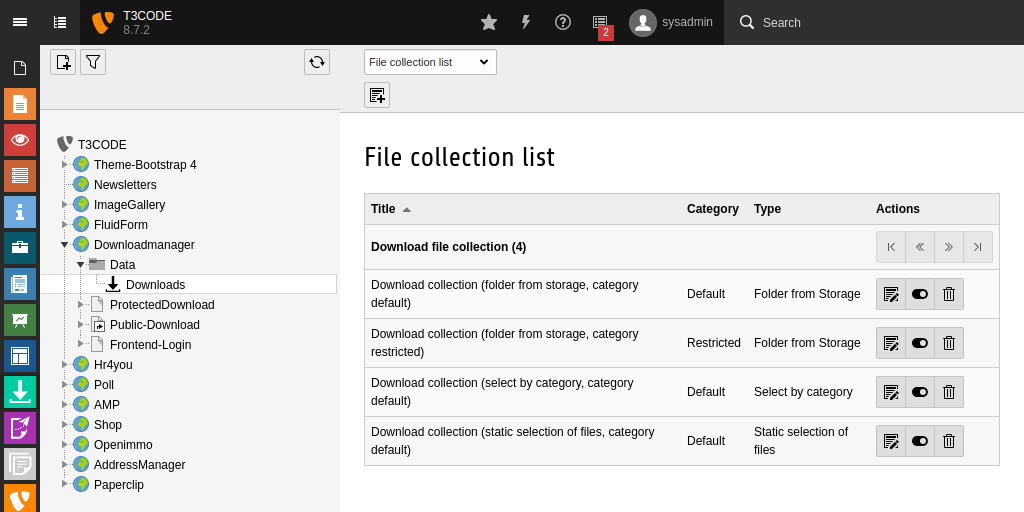
In diesem Auswahlfeld hast Du nun noch die Möglichkeit die Reihenfolge der Download-File-Collections anzupassen - denn genau in dieser Reihenfolge werden diese auch im Frontend angezeigt. Zum Sortieren wählst Du einfach einen Eintrag an, so dass dieser farbig hinterlegt ist. Anschließend kannst Du die


 Buttons verwenden, um den Eintrag entsprechend zu verschieben. Verwende den
Buttons verwenden, um den Eintrag entsprechend zu verschieben. Verwende den Button um einen Eintrag zu entfernen. Abschließend speicher das Plugin wie gewohnt.
Button um einen Eintrag zu entfernen. Abschließend speicher das Plugin wie gewohnt.
Nun sollten im Frontend die neuen Downloads angezeigt werden.